Excel: verwenden sie index und match, um mehrere werte vertikal zurückzugeben
Sie können die folgende Grundformel mit INDEX und MATCH verwenden, um in Excel mehrere Werte vertikal zurückzugeben:
=IFERROR(INDEX( $B$2:$B$11 ,SMALL(IF( $D$2 = $A$2:$A$11 ,ROW( $A$2:$A$11 )-ROW( $A$2 )+1), ROW( 1:1 )))),"")
Diese spezielle Formel gibt alle Werte im Bereich B2:B11 zurück, wobei der entsprechende Wert im Bereich A2:A11 gleich dem Wert in Zelle D2 ist.
Das folgende Beispiel zeigt, wie diese Formel in der Praxis angewendet wird.
Beispiel: Verwenden Sie INDEX und MATCH, um mehrere Werte vertikal zurückzugeben
Nehmen wir an, wir haben den folgenden Datensatz in Excel, der den Namen und die Mannschaft verschiedener Basketballspieler zeigt:
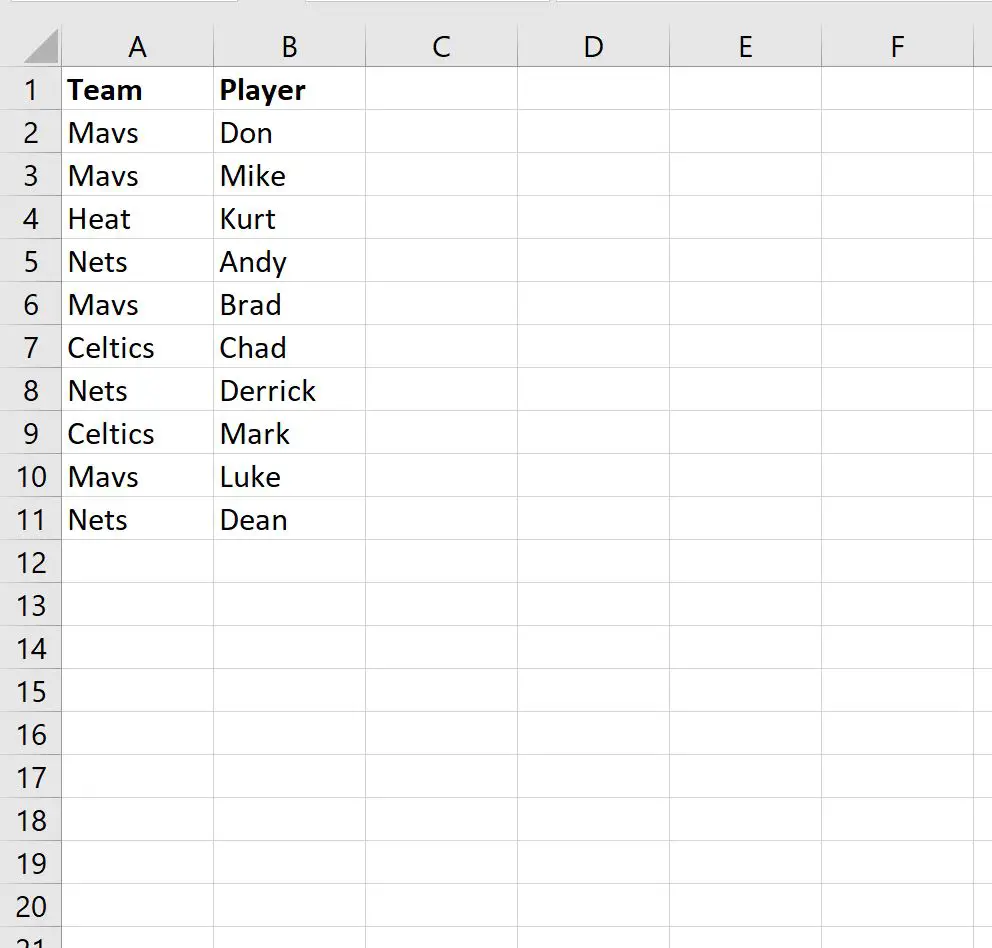
Nehmen wir nun an, wir möchten die Namen aller Spieler im Mavs-Team zurückgeben.
Dazu können wir die folgende Formel in Zelle E2 eingeben:
=IFERROR(INDEX( $B$2:$B$11 ,SMALL(IF( $D$2 = $A$2:$A$11 ,ROW( $A$2:$A$11 )-ROW( $A$2 )+1), ROW( 1:1 )))),"")
Sobald wir die Eingabetaste drücken, wird der Name des ersten Mavs-Teamspielers zurückgegeben:
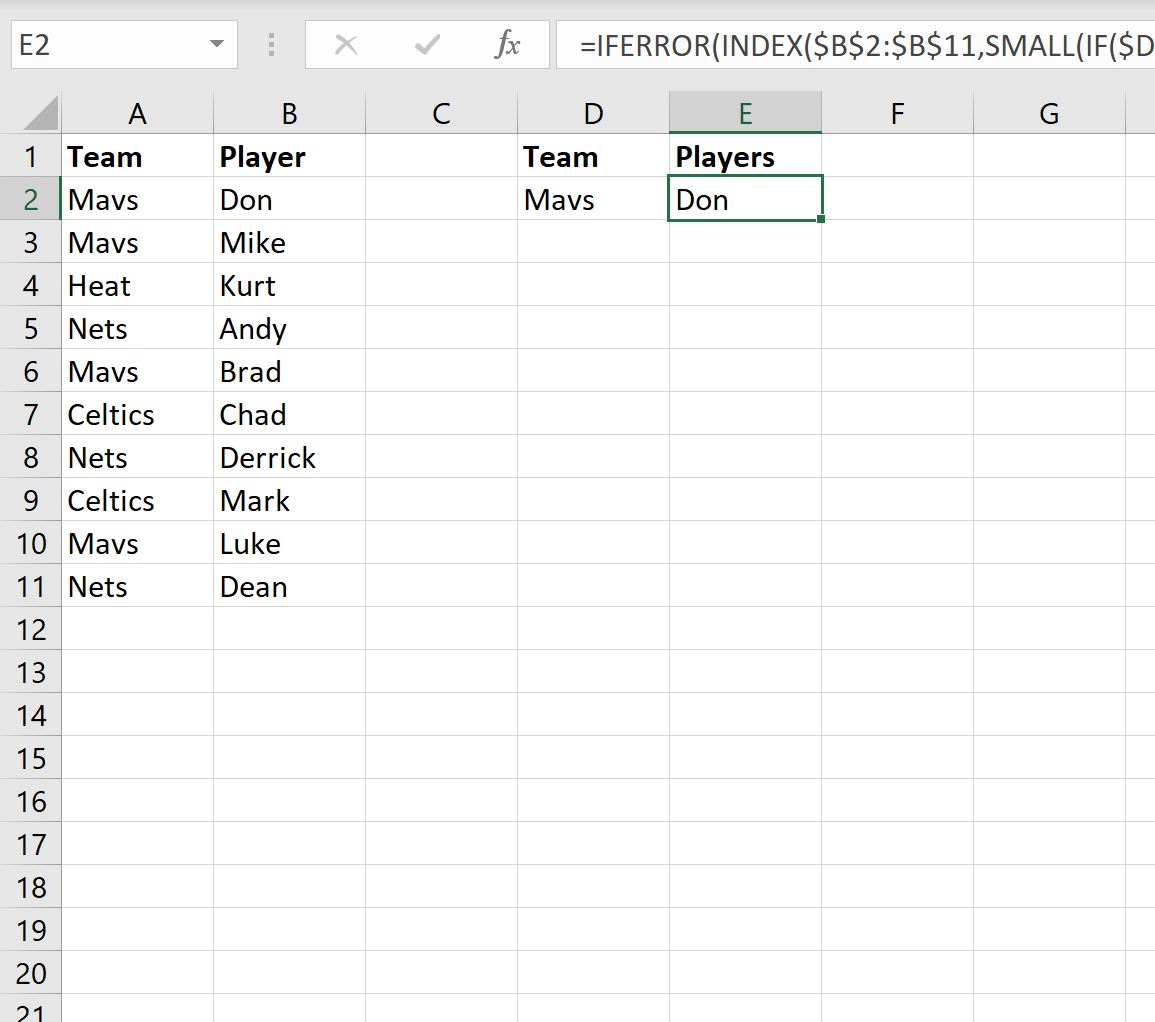
Anschließend können wir diese Formel in die verbleibenden Zellen in Spalte E ziehen und ausfüllen, um die Namen aller Spieler im Mavs-Team anzuzeigen:
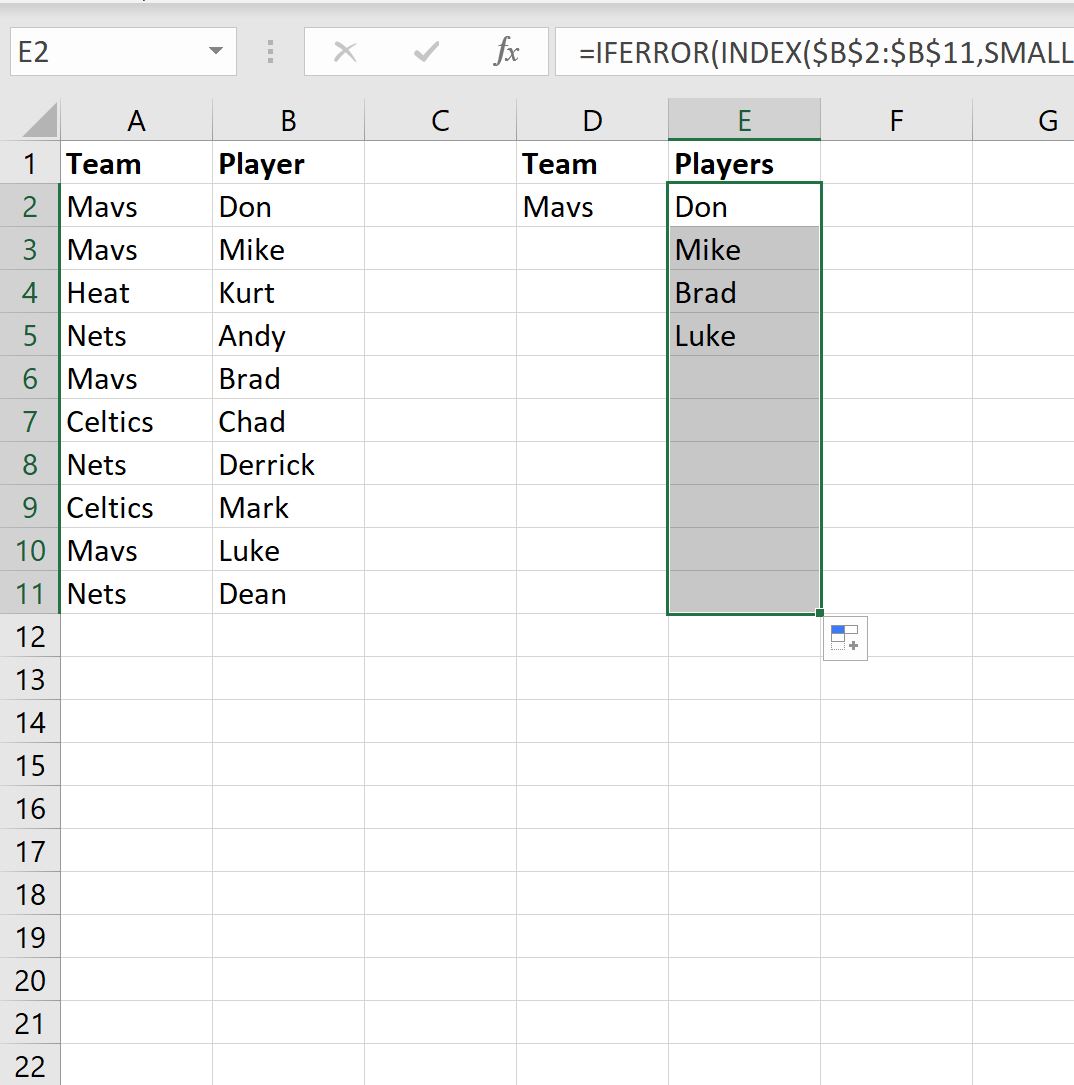
Beachten Sie, dass jetzt die Namen aller vier Spieler des Mavs-Teams angezeigt werden.
Beachten Sie, dass sich die in Spalte E angezeigten Spielernamen entsprechend ändern, wenn Sie den Teamnamen in Zelle D2 ändern:
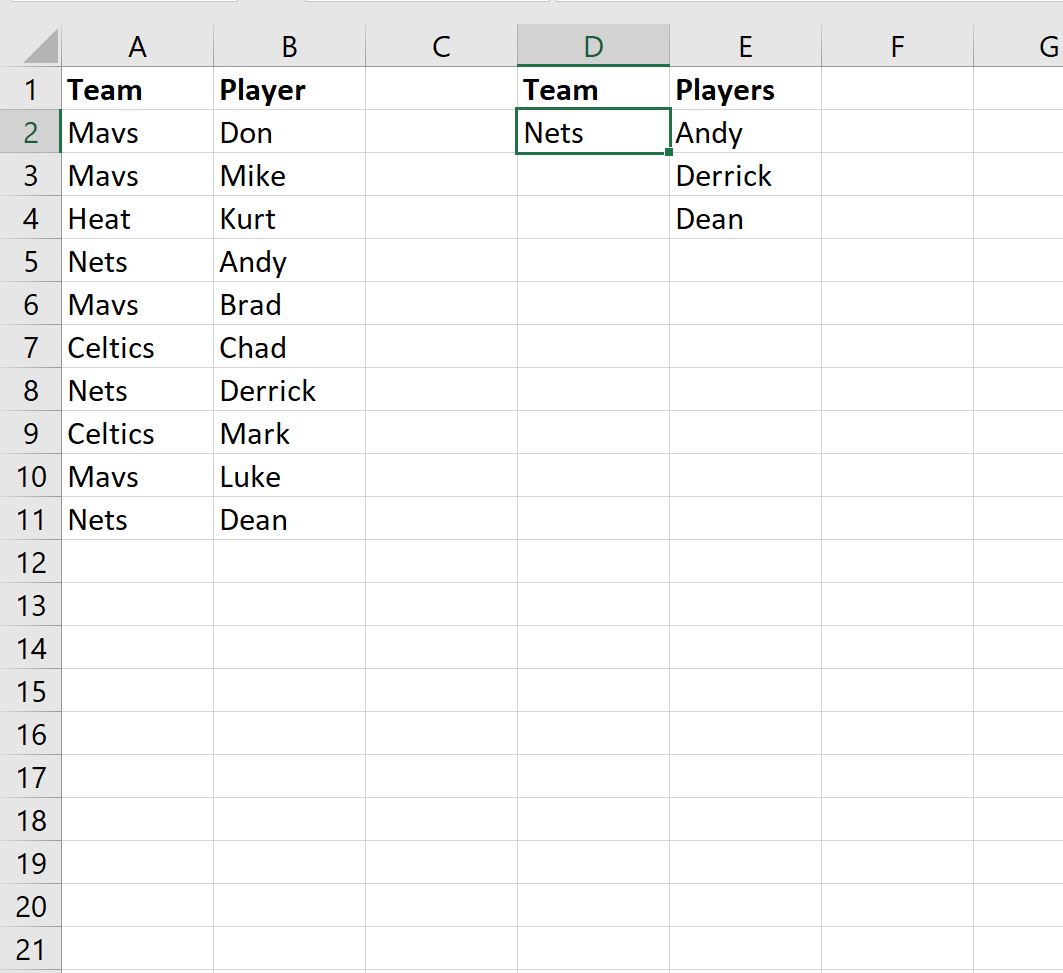
Die Namen aller drei Spieler des Nets-Teams werden jetzt angezeigt.
Zusätzliche Ressourcen
In den folgenden Tutorials wird erklärt, wie Sie andere häufige Aufgaben in Excel ausführen:
Excel: So führen Sie einen VLOOKUP mit zwei Suchwerten durch
Excel: So verwenden Sie VLOOKUP, um mehrere Spalten zurückzugeben
Excel: So verwenden Sie VLOOKUP, um alle Übereinstimmungen zurückzugeben